-
出现未识别的网络win10系统处理方法
- 2017-06-13 12:00:57 来源:windows10系统之家 作者:爱win10
有网友问系统之家小编关于出现未识别的网络win10系统处理方法,电脑弹出本地连接出错,提示“未识别的网络”怎么办呢?win10无法正常上网,怎么办?电脑出现出现未识别的网络win10系统处理方法应该怎样解决呢?其实关于出现未识别的网络win10系统处理方法是非常简单的,好了,下面就让系统之家小编给大家介绍关于出现未识别的网络win10系统处理方法吧。
右击桌面左上角的“Windows”按钮,从其右键菜单中选择“运行”项以打开“运行”窗口(直接按Windows+R快捷打开)。
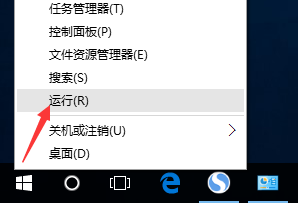
出现未识别的网络win10系统处理方法图1
从打开的“运行”窗口中 ,输入“cmd”并按回车即可进入MSDOS界面,如图所示:
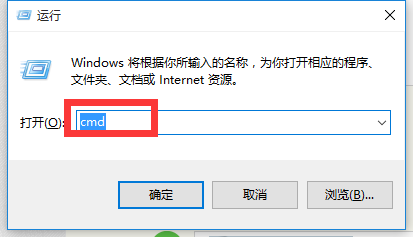
出现未识别的网络win10系统处理方法图2
待打开“命令提示符”窗口后,输入命令“ping 路由器内网地址”并按回车键以检测电脑网卡与路由器线路连接情况。
如果反馈信息提示“无法访问目录主机”或‘访问失败 、常规错误“时,表明计算机网卡与路由器之间线路连接存在故障,此时需要检查连接线路。
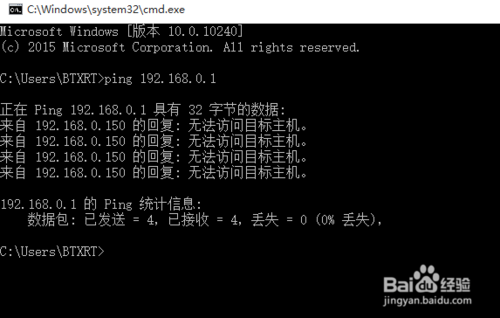
出现未识别的网络win10系统处理方法图3
在排除了硬件连接线路的问题后,如果电脑仍然无法正常上网,此时建议重启一下路由器和交换机。推荐做法是:直接将交换机电源断开,等待几分钟后再重新上电。

出现未识别的网络win10系统处理方法图4
当然,路由器端“MAC地址”过滤功能的开启也会导致电脑无法正常访问网络,也同样会出现“未识别的网络”提示。对此进入路由器后台Web界面,切换到“行为管理”-“MAC地址过滤”选项卡,通过清除勾选“启用”项将相关“过滤模式”给禁用啦。
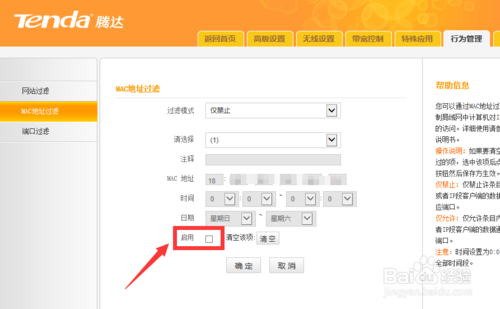
出现未识别的网络win10系统处理方法图5
对于路由器端采用“静态IP地址”分配方式的情况下,我们需要在电脑端手动设置IP地址。右击任务样右侧的“网络”图标,从其右键菜单中选择“网络和共享中心”项。
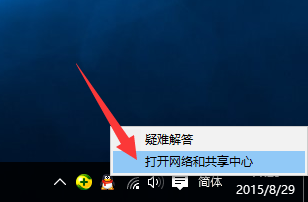
出现未识别的网络win10系统处理方法图6
从打开的“网络和共享中心”界面中,点击左上角的“更改适合器设置”按钮进入,并在弹出的“网络连接”界面中,右击“未识别的网络”以太网图标,从其右击菜单中选择“属性”项。
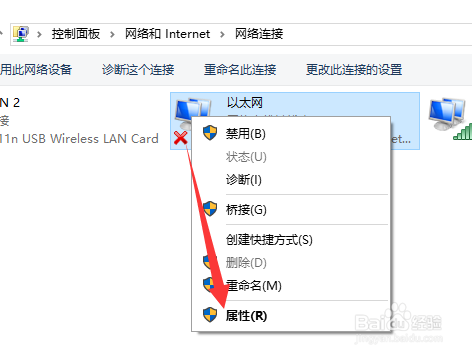
出现未识别的网络win10系统处理方法图7
然后从打开的“以太网属性”窗口中,选择“TCP/IP v4”并点击“属性”项,从打开的新界面中勾选“使用下面的IP地址”和“使用下面的DNS服务器”项,同时手动设置IP地址即可。
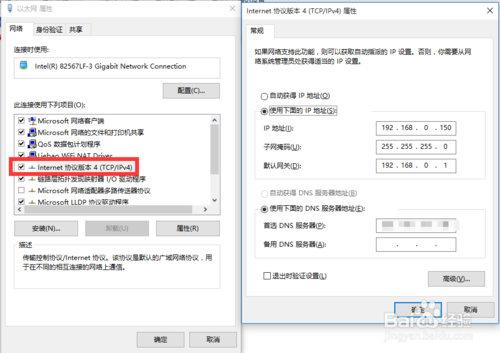
出现未识别的网络win10系统处理方法图8
此外,针对Win10无法上网的问题,我们还可以借助“360 DNS优选”工具来选择最佳DNS,以降低网络延时,确保网络的正常畅通。直接在“360安全卫士”-“更多功能”-“网络优化”栏目中找到“DNS优选”工具。
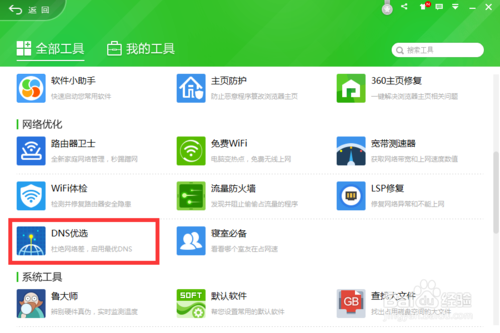
出现未识别的网络win10系统处理方法图9
从打开的“DNS优选”窗口中,直接点击“开始DNS优选”按钮,此时程序将自动检测各DNS的网络延时情况,并给出最佳DNS方案,点击“立即启用”按钮即可。
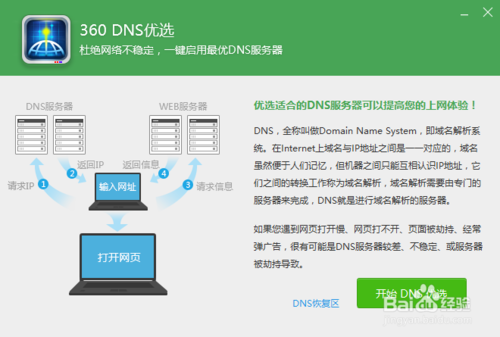
出现未识别的网络win10系统处理方法图10
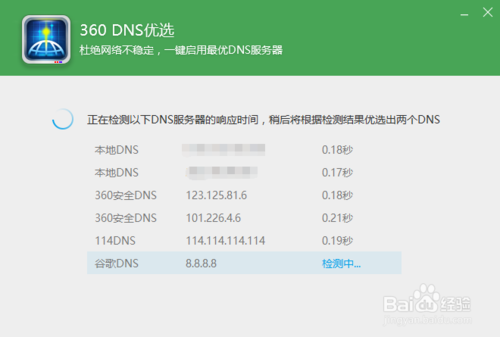
出现未识别的网络win10系统处理方法图11
关于出现未识别的网络win10系统处理方法到这里就全部结束了,其实关于出现未识别的网络win10系统处理方法到这里就是非常简单的,只要简单的几步就可以完成未识别的网络win10的方法,有需要未识别的网络win10的解决方法的朋友就赶紧学习起来吧,好了,如果想了解更多的资讯敬请关注系统之家官网吧。
猜您喜欢
- win10系统安装无限循环怎么办..2022-01-16
- win10ctrl键被自动按住的解决方法..2022-03-30
- 关于win7升级win10教程2023-02-18
- 一键重装win10专业版方法2017-07-21
- win10 下载哪个版本最好2022-02-09
- 炫龙电脑win10iso镜像系统下载与安装..2019-11-01
相关推荐
- win10系统流畅版下载 2020-08-07
- 小编告诉你在wegame中怎么添加游戏.. 2017-10-24
- 怎么装系统windows10的步骤教程.. 2022-01-05
- win10系统安装教程步骤图解 2022-06-12
- 小马win10激活工具操作步骤 2022-08-07
- 雨林木风win10纯净版下载地址.. 2021-12-21





 魔法猪一健重装系统win10
魔法猪一健重装系统win10
 装机吧重装系统win10
装机吧重装系统win10
 系统之家一键重装
系统之家一键重装
 小白重装win10
小白重装win10
 EmEditor Professional v13.0.3 多国语言 (windows文本编辑器)
EmEditor Professional v13.0.3 多国语言 (windows文本编辑器) TextPad v7.0.7 注册版(附注册码) (功能强大的文本编辑器)
TextPad v7.0.7 注册版(附注册码) (功能强大的文本编辑器) 2345浏览器8.4版 v10.19.0.21377
2345浏览器8.4版 v10.19.0.21377 雨林木风64位win10专业版系统下载v20.07
雨林木风64位win10专业版系统下载v20.07 Skin_builder_7.0汉化版(程序皮肤制作软件)
Skin_builder_7.0汉化版(程序皮肤制作软件) 深度技术ghost win7 sp1旗舰版 x64 v2014.12
深度技术ghost win7 sp1旗舰版 x64 v2014.12 深度技术Ghos
深度技术Ghos 系统之家Ghos
系统之家Ghos 雨林木风Win8
雨林木风Win8 斌哥豆瓣FM桌
斌哥豆瓣FM桌 傲游(Maxthon
傲游(Maxthon Rufus v1.3.3
Rufus v1.3.3 Format Facto
Format Facto 雨林木风_Gho
雨林木风_Gho 功能强大的小
功能强大的小 系统之家Ghos
系统之家Ghos 深度技术ghos
深度技术ghos 谷歌浏览器(G
谷歌浏览器(G 粤公网安备 44130202001061号
粤公网安备 44130202001061号